Gerar Relatórios de Auditoria
Use este procedimento para gerar relatórios de auditoria para um nó ou para zonas globais e VMs individuais.
-
Efetue log-in no MCMU como usuário que recebeu a função de Auditor.
Para obter informações sobre usuários e funções do MCMU, consulte o Guia de Administração do MiniCluster S7-2, disponível em: http://docs.oracle.com/cd/E69469_01.
-
No painel de navegação, selecione Configurações do Sistema -> Segurança.
A página Análise de Auditoria será exibida.
Nota - Somente usuários do MCMU que tenham a função de auditor podem exibir esta página.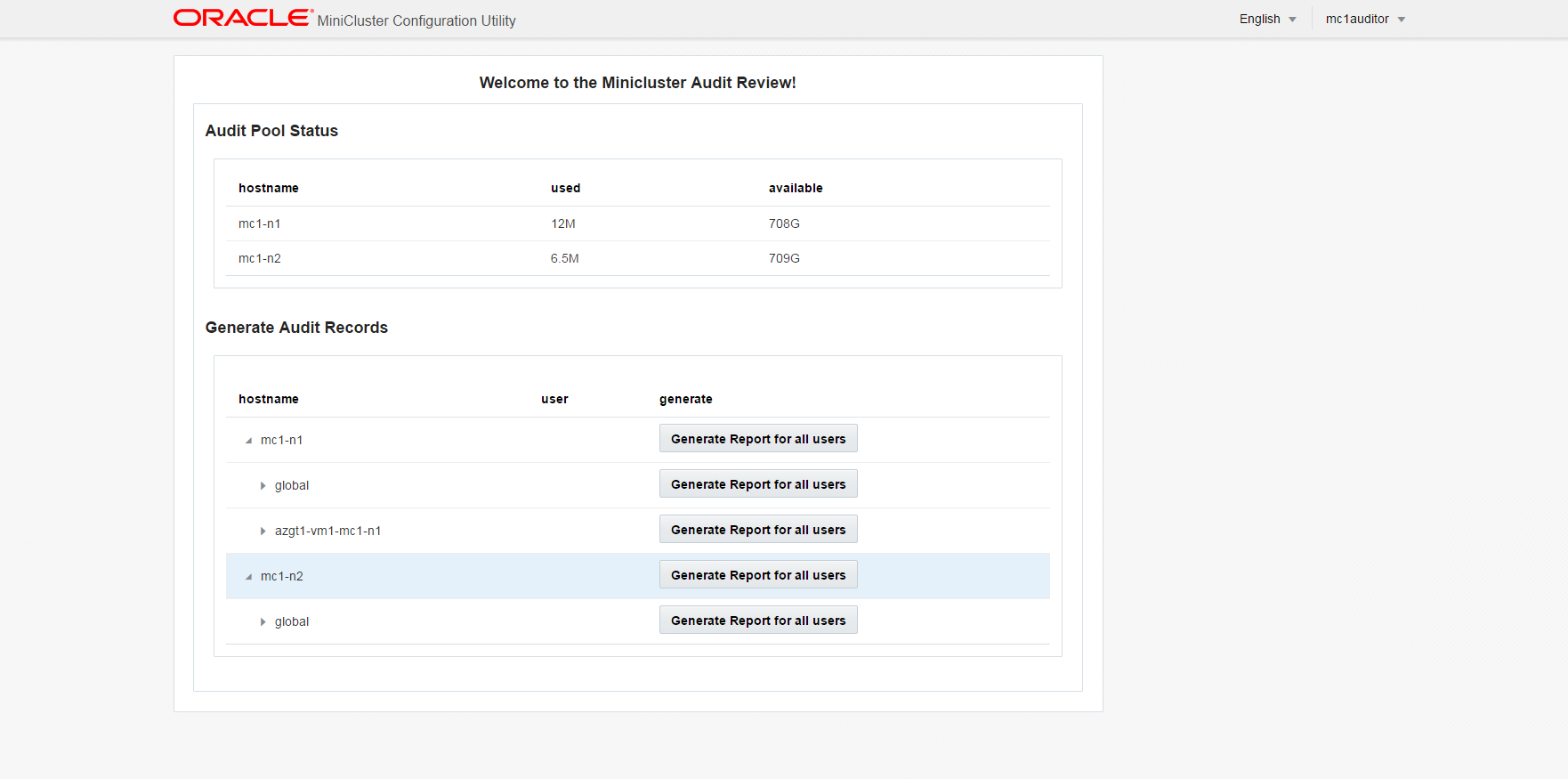
-
Consulte a seção Status do Pool de Auditoria.
Esta seção relaciona a quantidade de espaço usado e disponível para pools de auditoria em cada nó.
-
Para gerar um relatório para o nó inteiro, clique no botão Gerar relativo a um dos nós e vá para Step 6.
Outra opção é gerar um relatório para uma zona ou uma VM específica. Consulte Step 5.
-
Para gerar um relatório para uma zona global ou uma VM específica, execute estas etapas.
-
Clique no triângulo ao lado do nó para expandir a view.
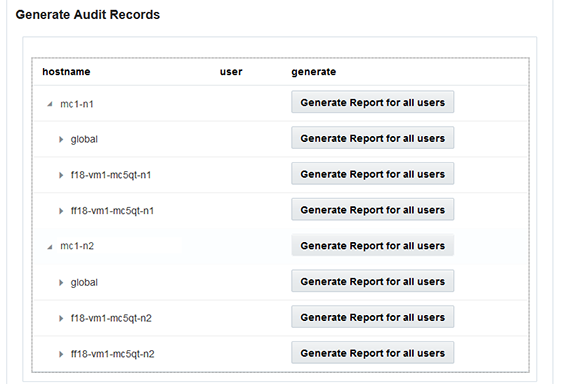
- Na zona global ou na VM, clique em Gerar Relatórios para todos os usuários.
-
Clique no triângulo ao lado do nó para expandir a view.
-
Na caixa de diálogo Registro de Auditoria, configurar os parâmetros do registro de auditoria.
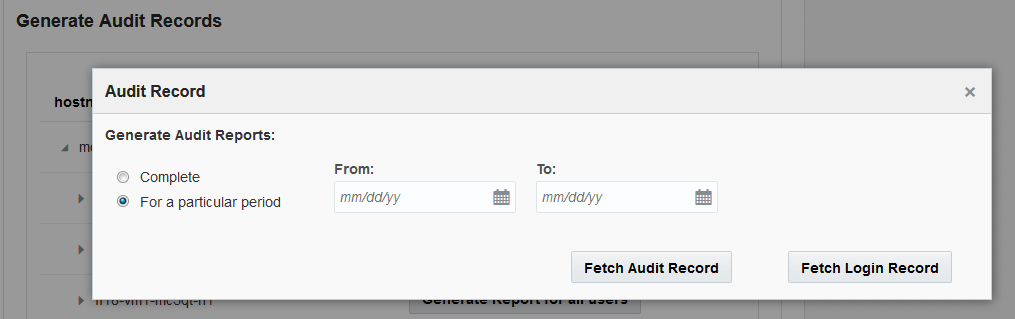
Estas são as opções:
-
Completo – Selecione se você deseja um relatório que inclua todos os registros de auditoria.
-
Para um determinado período – Selecione se você deseja especificar um período de tempo específico e insira as datas de início e término.
-
-
Clique em um dos botões Obter.
Estas são as opções:
-
Obter Registro de Auditoria – Gera um registro de auditoria completo.
-
Obter Registro de Log-in – Gera atividades de usuário como log-ins, log-outs e ações do usuário.
-
-
Clique no botão Clique Aqui e selecione o arquivo XML para download.
O arquivo XML pode ser importado para aplicativos de análise de auditoria como o Oracle Audit Vault.
- Clique em Fechar.